
Tambah garis dan anak panah dalam Numbers pada Mac
Anda boleh mencipta garis lurus atau melengkung, kemudian menyesuaikan dengan menukar lebarnya (ketebalan) atau warna atau dengan menambah titik tamat berlainan—contohnya, anak panah, bulatan atau segi empat. Sambungkan dua objek dengan garis supaya ia kekal bersambung, walaupun semasa ia bergerak.
Tambah dan edit garis
Lakukan salah satu daripada berikut:
Klik
 dalam bar alat, kemudian dalam kategori Asas, klik garis. Pilih termasuk garis lurus dengan atau tanpa titik tamat atau garis dengan titik pengeditan untuk mencipta garis melengkung.
dalam bar alat, kemudian dalam kategori Asas, klik garis. Pilih termasuk garis lurus dengan atau tanpa titik tamat atau garis dengan titik pengeditan untuk mencipta garis melengkung.Klik untuk memilih garis sedia ada pada helaian.
Untuk menggerakkan garis, klik mana-mana pada garis, kemudian seretnya ke tempat yang anda mahukan.
Untuk menukar panjang atau putaran garis, seret segi empat putih di hujung garis.
Untuk garis melengkung, seret titik hijau untuk menukar kelengkungan.
Untuk melihat kawalan bagi menukar rupa garis, dalam bar sisi Format
 , klik tab Gaya.
, klik tab Gaya.Klik gaya garis di atas bar sisi atau gunakan kawalan dalam bahagian Goresan untuk melaraskan mana-mana daripada berikut:
Jenis garis: Klik menu timbul di atas Titik Tamat dan pilih pilihan.
Warna: Klik perigi warna kiri untuk memilih warna yang direka agar sesuai dengan templat atau klik roda warna untuk membuka tetingkap Warna dan pilih sebarang warna.
Ketebalan: Dalam medan di sebelah kanan kawalan warna, klik anak panah.
Titik tamat: Klik menu timbul Titik Tamat, kemudian pilih pilihan untuk menukar titik tamat kiri dan titik tamat kanan.
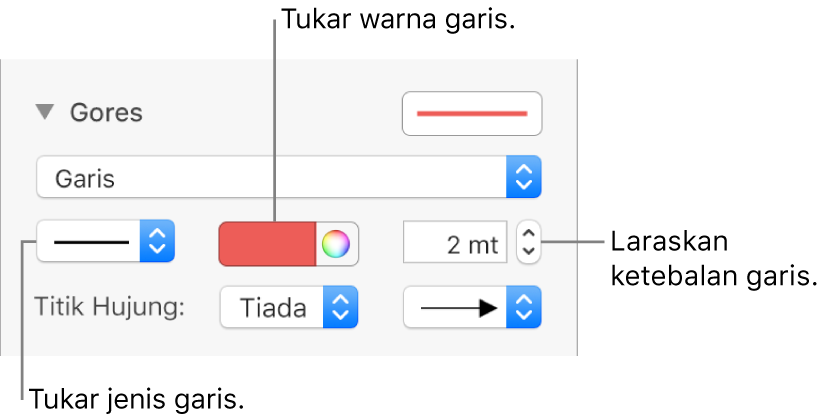
Anda boleh menukar rupa garis sambungan sama seperti yang anda lakukan pada sebarang garis lain dengan menukar ketebalan, warna, gaya garis dan titik tamat dengan menambah kesan seperti bayang dan pantulan.
Edit lengkungan dan penjuru garis
Anda boleh mengedit garis melengkung untuk menambah penjuru atau lengkungan bersudut tepat. Semasa anda mengedit, anda boleh menukar penjuru kepada lengkungan dan kembali dengan cepat.
Klik garis untuk memilihnya, kemudian dalam bar sisi Format
 , klik tab Susun di bahagian atas bar sisi.
, klik tab Susun di bahagian atas bar sisi.Klik butang Lengkung atau Penjuru dalam bahagian Sambungan pada bar sisi.
Jika anda tidak nampak butang, pastikan anda telah memilih garis dengan titik pengeditan di antara titik tamat.
Untuk menukar kedudukan sudut atau lengkung, seret titik hijau.
Sambungkan dua objek dengan garisan
Anda boleh menyambung dua objek dengan garis sambungan melengkung, lurus atau bersudut tepat. Jika anda menggerakkan satu atau lebih objek bersambung, ia kekal disambungkan oleh garis. Ini amat berguna jika anda mencipta carta alir.
Sebelum anda melakukan tugas ini, tambah dua atau lebih objek pada helaian yang anda ingin sambungkan.
Klik
 dalam bar alat.
dalam bar alat.Dari kategori Asas, klik garis melengkung untuk menambahnya pada helaian (anda boleh mengubahnya menjadi garis lurus atau garis bersudut tepat kemudian).
Seret satu titik tamat garis sehingga ia melekat pada objek, kemudian seret titik tamat lain sehingga garis melekat pada objek lain.
Lakukan mana-mana daripada berikut:
Tukar garis melengkung kepada garis lurus atau sudut tegak: Klik garis untuk memilihnya, buka dalam bar sisi Format
 , klik tab Susun, kemudian klik Lurus atau Sudut.
, klik tab Susun, kemudian klik Lurus atau Sudut.Tukar amaun jarak di antara titik tamat garis dan objek: Klik garis untuk memilihnya, kemudian laraskan nilai Permulaan dan Tamat Ofset dalam bahagian Sambungan pada bar sisi.
Untuk mengubah kedudukan sudut atau lengkungan, seret titik hijau (anda mungkin perlu memanjangkan garis untuk melihatnya).
Anda boleh menukar rupa garis sambungan sama dengan menukar ketebalan, warna, gaya garis dan titik tamat dengan menambah kesan seperti bayang dan pantulan.
Petua: Anda boleh menambah butang Sambung ke bar alat untuk menambah garis penyambung ke objek dipilih dengan cepat.
Untuk bekerja dengan berbilang garis pada masa yang sama, tahan kekunci Shift sambil mengklik garis.
Jika anda membuat perubahan pada rupa garis, anda boleh menyimpan garis sebagai gaya objek tersuai.